![]()
![]() I MultiMailer kan du importera kontaktinformation från en textfil, om datan ligger lagrad på ett standardiserat sätt i textfilen, med t.ex ett semikolon eller tabbtecken som avskiljare mellan fälten. T.ex så här:
I MultiMailer kan du importera kontaktinformation från en textfil, om datan ligger lagrad på ett standardiserat sätt i textfilen, med t.ex ett semikolon eller tabbtecken som avskiljare mellan fälten. T.ex så här:
david@samlogic.com;David;Svensson;SamLogic Software
Gör du en export från ett annat program så brukar datan lagras så här i textfilen automatiskt, vanligtvis med ett semikolon mellan fälten. I tipsen nedan visar vi hur du kan importera innehållet i en sådan textfil till MultiMailer:
Så här gör du:
1. Starta MultiMailer.
2. Välj menyalternativet Arkiv – Import & Export – Importera till mailing-lista.
3. Markera alternativet Importera från en textfil.
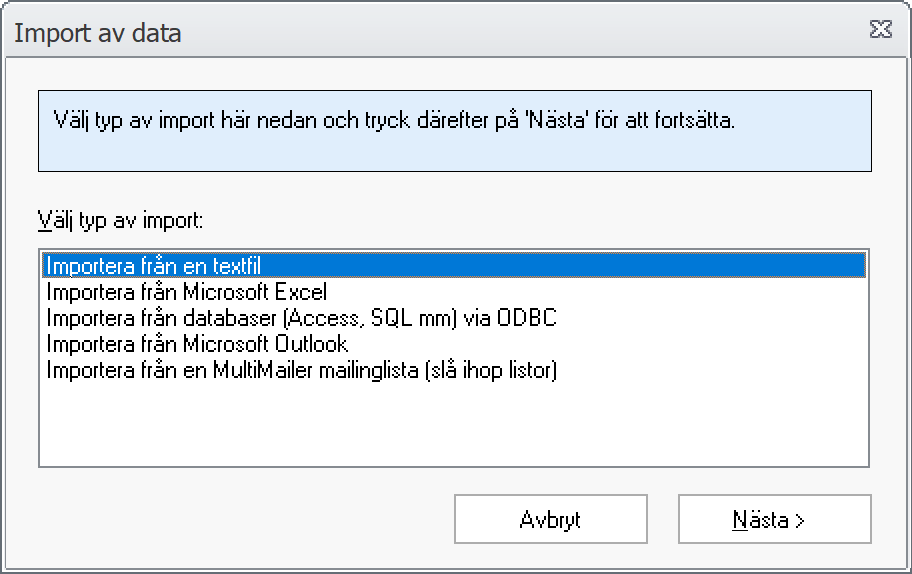
4. Tryck på knappen Nästa.
5. Tryck på knappen Välj fil för att välja en textfil med data.
6. Kontrollera att rätt fältavgränsare är vald (normalt väljs detta automatiskt).
7. Om första raden i textfilen innehåller rubriker, kontrollera att alternativet Första raden innehåller fältnamn är vald.
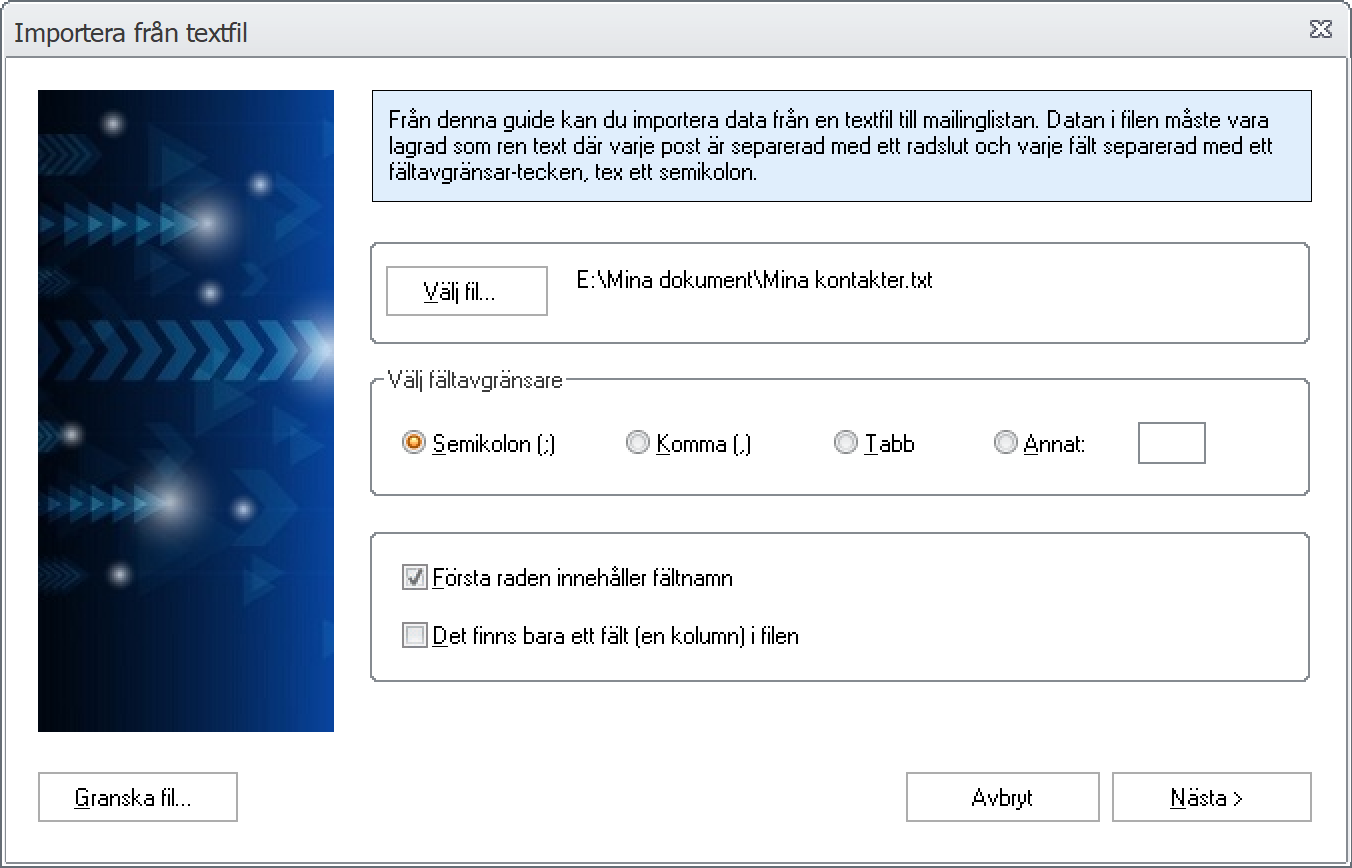
8. Tryck på Nästa.
9. Tryck på Nästa igen. Nu ska följande steg i importguiden visas:
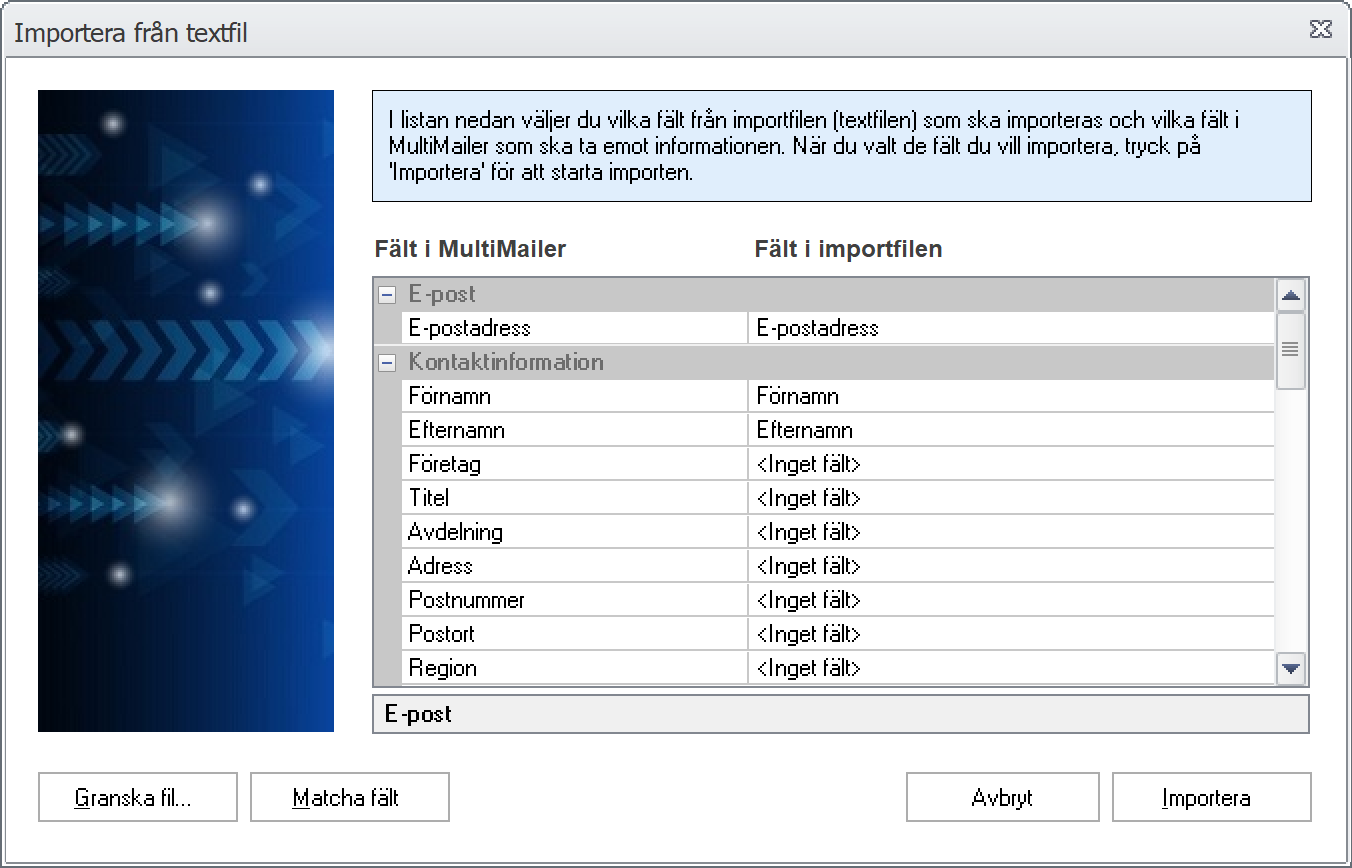
10. Här parar du ihop varje fält i textfilen med ett fält i MultiMailers mailinglista. Vid Fält i importfilen väljer du ett fält i import-filen och vid Fält i MultiMailer väljer du motsvarande fält i MultiMailer. Ska ett visst fält i mailinglistan inte importeras kan du välja alternativet Inget fält i listan.
11. När du parat ihop alla fält trycker du sedan på knappen Importera. Då importeras alla kontaktuppgifter från textfilen till MultiMailers mailinglista.